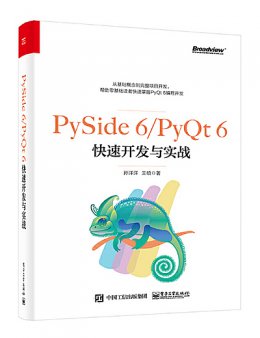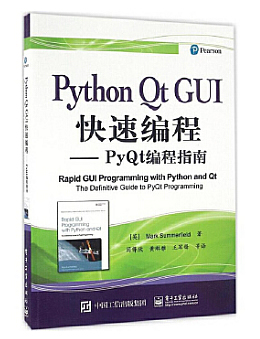给网友们整理相关的编程文章,网友苍凉音根据主题投稿了本篇教程内容,涉及到pyqt5做计算器、pyqt、计算器、python制作一个计算器、Pyqt5小计算器程序相关内容,已被239网友关注,涉猎到的知识点内容可以在下方电子书获得。
Pyqt5小计算器程序
直接看下最终效果:
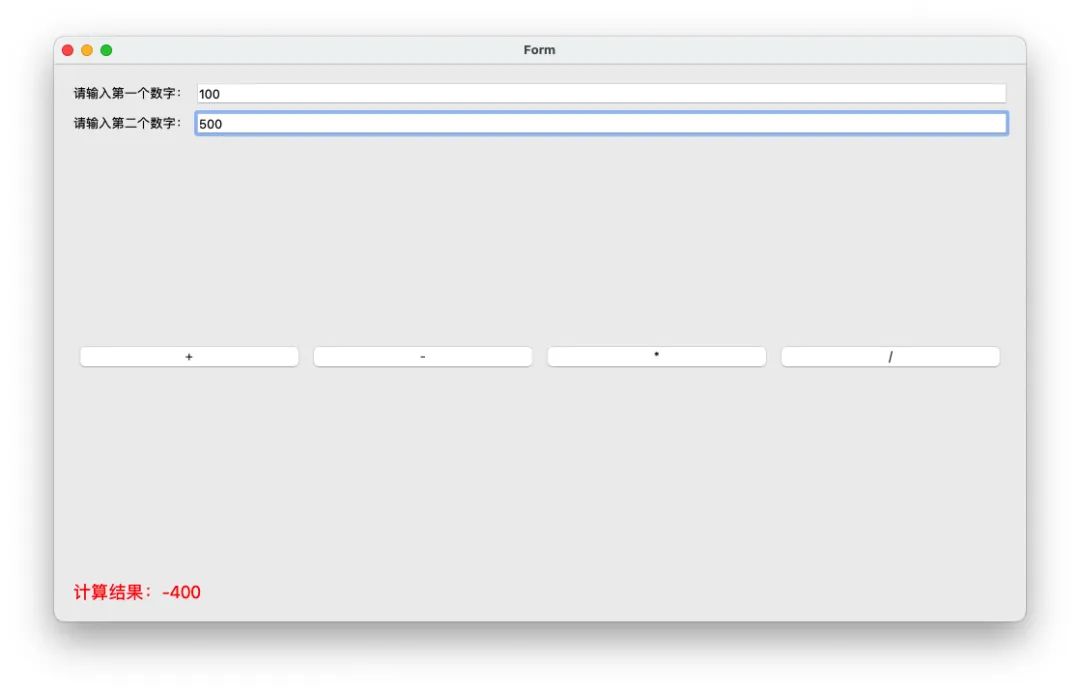
使用技术总结
- 使用Designer设计界面
- 使用pyuic5命令导出到python文件
- 新建逻辑处理文件,继承pyuic5导出的文件的类,在里面编写信号与槽的处理逻辑
使用Designer设计界面
要使用Designer,安装一个Python库即可:
pip install -i https://pypi.tuna.tsinghua.edu.cn/simple pyqt5 pyqt5-tools
我用的是python 3.9版本,发现3.10会报错,3.9没问题
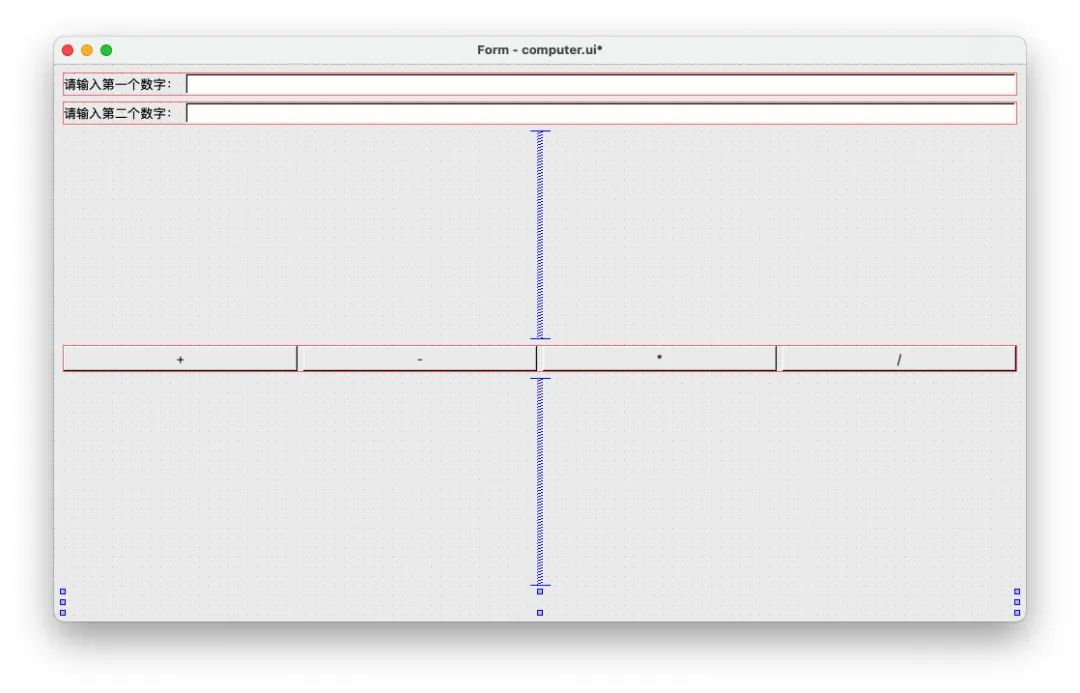
在此过程中,用到了如下组件:
- QLabel、QlineEdit、QPushButton
- 先从小范围再到大范围,进行布局管理
- 按钮的上下方,加上弹簧
然后保存成ui文件
使用pyuic5将ui文件导出成python文件
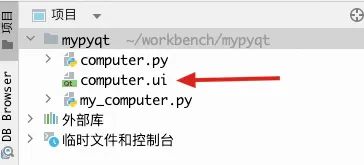
然后执行如下命令:
pyuic5 -o computer.py computer.ui
即可生成computer.py
为什么要用界面与逻辑分离
主要是用Designer设计的界面,肯定要多次调整的。如果每次调整后,生成新的py文件,就会把自己写的代码给覆盖了。
因此,最好是界面的ui生成的python代码,和自己的分离。
用继承机制就可以:
先看下pyuic5生成的代码文件(如下代码是自动生成的,不用多看):
# -*- coding: utf-8 -*-
# Form implementation generated from reading ui file 'computer.ui'
#
# Created by: PyQt5 UI code generator 5.15.4
#
# WARNING: Any manual changes made to this file will be lost when pyuic5 is
# run again. Do not edit this file unless you know what you are doing.
from PyQt5 import QtCore, QtGui, QtWidgets
class Ui_Form(object):
def setupUi(self, Form):
Form.setObjectName("Form")
Form.resize(1006, 577)
self.verticalLayout = QtWidgets.QVBoxLayout(Form)
self.verticalLayout.setObjectName("verticalLayout")
self.horizontalLayout = QtWidgets.QHBoxLayout()
self.horizontalLayout.setObjectName("horizontalLayout")
self.label = QtWidgets.QLabel(Form)
self.label.setObjectName("label")
self.horizontalLayout.addWidget(self.label)
self.lineEdit_num01 = QtWidgets.QLineEdit(Form)
self.lineEdit_num01.setObjectName("lineEdit_num01")
self.horizontalLayout.addWidget(self.lineEdit_num01)
self.verticalLayout.addLayout(self.horizontalLayout)
self.horizontalLayout_2 = QtWidgets.QHBoxLayout()
self.horizontalLayout_2.setObjectName("horizontalLayout_2")
self.label_2 = QtWidgets.QLabel(Form)
self.label_2.setObjectName("label_2")
self.horizontalLayout_2.addWidget(self.label_2)
self.lineEdit_num02 = QtWidgets.QLineEdit(Form)
self.lineEdit_num02.setObjectName("lineEdit_num02")
self.horizontalLayout_2.addWidget(self.lineEdit_num02)
self.verticalLayout.addLayout(self.horizontalLayout_2)
spacerItem = QtWidgets.QSpacerItem(20, 40, QtWidgets.QSizePolicy.Minimum, QtWidgets.QSizePolicy.Expanding)
self.verticalLayout.addItem(spacerItem)
self.horizontalLayout_3 = QtWidgets.QHBoxLayout()
self.horizontalLayout_3.setObjectName("horizontalLayout_3")
self.pushButton_add = QtWidgets.QPushButton(Form)
self.pushButton_add.setObjectName("pushButton_add")
self.horizontalLayout_3.addWidget(self.pushButton_add)
self.pushButton_minus = QtWidgets.QPushButton(Form)
self.pushButton_minus.setObjectName("pushButton_minus")
self.horizontalLayout_3.addWidget(self.pushButton_minus)
self.pushButton_multi = QtWidgets.QPushButton(Form)
self.pushButton_multi.setObjectName("pushButton_multi")
self.horizontalLayout_3.addWidget(self.pushButton_multi)
self.pushButton_divide = QtWidgets.QPushButton(Form)
self.pushButton_divide.setObjectName("pushButton_divide")
self.horizontalLayout_3.addWidget(self.pushButton_divide)
self.verticalLayout.addLayout(self.horizontalLayout_3)
spacerItem1 = QtWidgets.QSpacerItem(20, 40, QtWidgets.QSizePolicy.Minimum, QtWidgets.QSizePolicy.Expanding)
self.verticalLayout.addItem(spacerItem1)
self.label_result = QtWidgets.QLabel(Form)
font = QtGui.QFont()
font.setPointSize(18)
self.label_result.setFont(font)
self.label_result.setStyleSheet("QLabel{\n"
"color:red;\n"
"}")
self.label_result.setText("")
self.label_result.setObjectName("label_result")
self.verticalLayout.addWidget(self.label_result)
self.retranslateUi(Form)
QtCore.QMetaObject.connectSlotsByName(Form)
def retranslateUi(self, Form):
_translate = QtCore.QCoreApplication.translate
Form.setWindowTitle(_translate("Form", "Form"))
self.label.setText(_translate("Form", "请输入第一个数字:"))
self.label_2.setText(_translate("Form", "请输入第二个数字:"))
self.pushButton_add.setText(_translate("Form", "+"))
self.pushButton_minus.setText(_translate("Form", "-"))
self.pushButton_multi.setText(_translate("Form", "*"))
self.pushButton_divide.setText(_translate("Form", "/"))在里面有个类,叫做:Ui_Form
我们可以继承这个类,然后编写编写自己的逻辑即可
import sys
from computer import Ui_Form
from PyQt5.QtWidgets import QApplication, QWidget
class MyUiComputer(Ui_Form):
def __init__(self, window):
super().__init__()
self.setupUi(window)
self.pushButton_add.clicked.connect(self.do_compute("+"))
self.pushButton_minus.clicked.connect(self.do_compute("-"))
self.pushButton_multi.clicked.connect(self.do_compute("*"))
self.pushButton_divide.clicked.connect(self.do_compute("/"))
def do_compute(self, method):
def func():
try:
num01 = self.lineEdit_num01.text()
num02 = self.lineEdit_num02.text()
if method == "+":
self.label_result.setText("计算结果:" + str(int(num01) + int(num02)))
elif method == "-":
self.label_result.setText("计算结果:" + str(int(num01) - int(num02)))
elif method == "*":
self.label_result.setText("计算结果:" + str(int(num01) * int(num02)))
elif method == "/":
self.label_result.setText("计算结果:" + str(int(num01) / int(num02)))
except Exception as e:
self.label_result.setText(f"error: {e}")
return func
if __name__ == "__main__":
app = QApplication(sys.argv)
window = QWidget()
my_ui_computer = MyUiComputer(window)
window.show()
sys.exit(app.exec_())
这是我们自己的代码,有几点:
1、需要自己初始化 QWidget 作为入口窗口 然后调用pyuic5生成代码中的 self.setupUi(window) 设置主窗口;
2、这个代码主要是编写自己的信号与槽的链接
3、这个代码也有一个知识,connect的槽函数,是可以传参数的,技巧就是自己的函数返回一个函数 见do_compute函数
总结
依然回顾下pyqt5开发的流程:
用Designer设计界面
用pyuic5将ui文件导出成python文件
用继承的方法,编写自己的类文件,实现自己的信号处理逻辑
自己的代码中,初始化入口的Window,传给pyuic5的文件作为启动入口
到此这篇关于Pyqt5实战小案例之界面与逻辑分离的小计算器程序的文章就介绍到这了,更多相关Pyqt5小计算器程序内容请搜索码农之家以前的文章或继续浏览下面的相关文章希望大家以后多多支持码农之家!